Hinzufügen von Links in der Symbolleiste
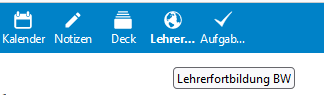
Bildschirmfoto: Neuer Link in Menüleiste von Nextcloud GmbH [CC BY-SA 4.0]
Zum Hinzufügen von Links in der Menüleiste muss die App „External Sites“ installiert sein.
Nach der Installation findet man im Einstellungsmenü des Admins auf der linken Seite einen Menüpunkt Externe Seiten .
Wählt man diesen, erscheinen im mittleren Fenster die Konfigurationsmöglichkeiten.
- Name : Hier gibt man an, welche Bezeichnung erscheint, wenn man mit der Maus auf das Symbol in der Menüleiste fährt.
- URL: Hier trägt man den Link zur Seite ein.
Klickt man auf die drei Punkte rechts hinter dem URL Feld, werden weitere Konfigurationsmöglichkeiten angezeigt.
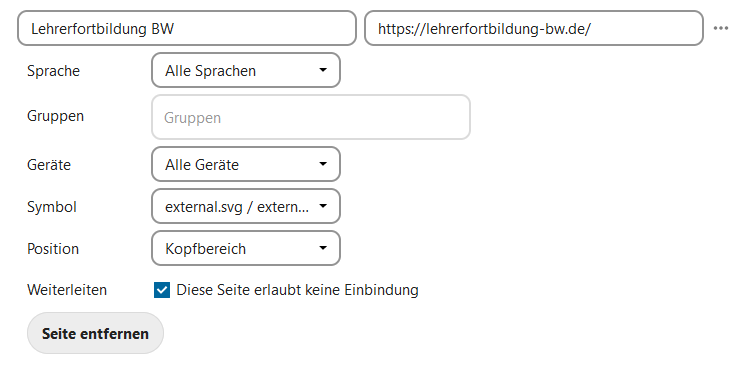
Bildschirmfoto: Eigenschaften der Schaltfläche konfigurieren von Nextcloud GmbH [CC BY-SA 4.0]
Die meisten Einstellungen sind selbsterklärend. Interessant sind folgende Punkte:
-
Symbol : Hier können Sie selbst erstellte Bilder hochladen. Voraussetzung ist, dass diese:
- quadratisch sind,
- im Format PNG vorliegen
- ein Bildformat von 16, 24 oder 32 Pixel haben.
Gestalten können Sie eine solche Datei z.B. mit dem Programm IrfanView.
- Weiterleiten : Hier geht es darum, ob Nextcloud versucht, die Seite innerhalb des Nextcloud-Fensters zu öffnen, oder ob der Link in einem neuen Fenster geöffnet werden soll. Viele Seiten erlauben das Anzeigen innerhalb den Nextcloud Fensters nicht, daher ist empfohlen, hier stets den Haken bei Weiterleiten zu setzen.
Änderungen am Aussehen der Nextcloud: Herunterladen [odt][143 KB]
Änderungen am Aussehen der Nextcloud: Herunterladen [pdf][97 KB]
Weiter zu Ändern des Aussehens der Nextcloud
